关于安装VMware以及Linux操作系统过程
穆里流风 人气:0想用Linux完成部分教学作业,虚拟机是少不了的,所以首先选择了VMware进行安装。
VMware在官网下载之后,就可以直接打开安装,但是在安装过程中,建议不要勾选启动时检查产品更新和加入VMware客户体验提升计划,在完成之后,点击左边的许可证,可以在网上查找产品的秘钥,复制输入后即可使用,可以看到许可证信息是永不过期的,不用担心之后的问题。
在VMware安装后就尝试在VMware中安装Linux的操作系统,安装Linux操作系统的话是需要版本的映像的,可以选择在清华大学开源软件镜像站https://mirrors.tuna.tsinghua.edu.cn/进行系统映像的下载

点击获取下载链接,可以选择所要下载的系统映像
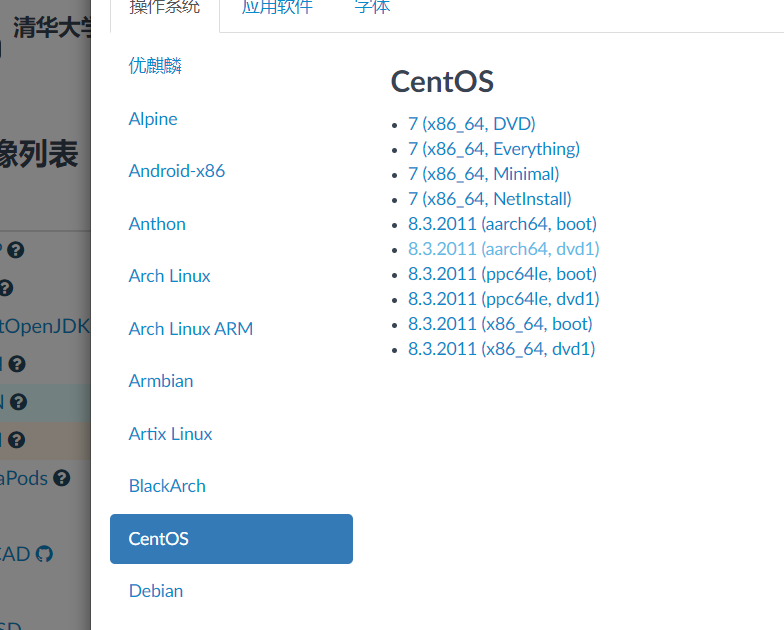
在这里我下的是CentOs版本,所以选的是CentOS7切记要选DVD。
下载好之后,在VMware中点击创建新的虚拟机
点击之后会弹出一个新建虚拟机的向导框,跟着一步步进行,在到了选择安装来源的时候可以选择稍后安装操作系统,然后在我们分配好虚拟机的空间之后再安装Linux的系统
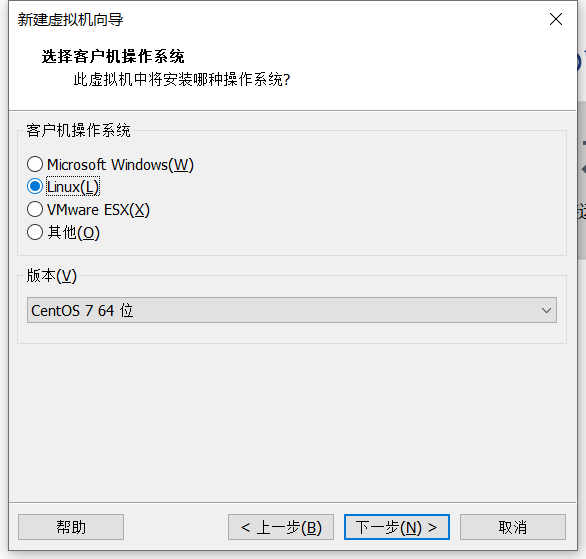
在此界面,选择的是在刚刚建立的虚拟机中我们要安装的系统,根据自己的需要进行选择,点击下一步就是对虚拟机的命名以及虚拟机的位置,自行设置,再点击下一步,调到指定磁盘容量,最大磁盘大小默认为20G,注意这里的20G并不是虚拟机一旦建立就会立即占用磁盘的20G内存,这里指的是最大的大小,是指虚拟机在使用之后会变的越来越大,但是最大为20G并不能超过20G,下面建议选择将虚拟磁盘拆分成多个文件,以便管理,之后再点下一步,点击完成就可以了。

之后是这样的,我们可以对设备的大小进行设置,首先是内存,默认为1G,当然可以根据自己的需求进行设置,对于处理器,可以在任务管理器的性能中点击打开资源浏览器,随后点击CPU,看右侧有几个cpu,也就是总核数为多少,我这里是6个内核所以是三个处理器

硬盘和CD/DVD先不用动,到了网络适配器这里,是有三个选项的
桥接模式:桥接模式是有一个优点的,就是这里的linux系统是可以直接与此主机外的其它主机进行对话交流的,但是有一个特点,他会占ip,就比如主机的ip是192.186.0.1,Linux的ip就可能是192.186.0.2,而这样的地址总共就255个,过多的话会造成错误
第二个是NAT模式,NAT模式是默认的模式也是最为推荐的模式,对于NAT模式,它相比于桥接模式有所不同,就是例如主机的ip为192.186.0.1,Linux的ip就可能是192.186.2.1,这样的话对于占用的问题就相比于桥接模式好很多,但是它也有缺点,就是除本机之外的其它主机并连接不上本机的Linux系统,但是本机的Linux是可以连接到处本机之外的其它主机的。
第三个仅主机模式,是指Linux系统是完全独立的,没有外部主机可以连接的到,它也无法连接的到外部的主机,其它的暂时可以设置为默认
接下来安装CentOs,点击CD/DVD,然后从文件中找到自己安装的镜像,点击确定,开启虚拟机
在等待之后会弹出选择语言,可以下拉找到中文,当然看个人爱好,之后就是点击事件,确定时区和事件是否正确,不正确自行 调节。
之后选择最小压缩,点进去选择带GUI的服务器选项点完成
在安装位置这里可以进行磁盘划分,点进去之后勾选我将会配置分区然后点击完成会弹出分区的界面,点击加号,进行选择,按照如下图所示配置完毕之后点击完成然后会弹出摘要信息,点击接受更改即可
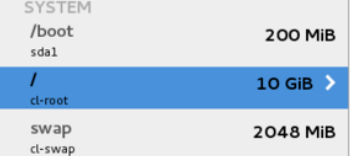
然后设置主机名与网卡信息,点进去之后打开开关看是否可以获取到ip地址,在更改主机名之后点击完成最后选择开始安装,会弹出来设置账户用户名和密码的,按照提示进行即可,之后会有进度条显示安装进程,完毕后重启即可。
随后用到了XShell,由于还不熟悉,就暂且借用百度的说法,Xshell 通过互联网到远程主机的安全连接以及它创新性的设计和特色帮助用户在复杂的网络环境中享受他们的工作。也就是XShell通过和Linux操作系统连接可以在主机的界面实现Linux命令行代码的书写,也更方便进行复制粘贴。
对于XShell的使用,进入XShell界面之后。点击新键会话属性
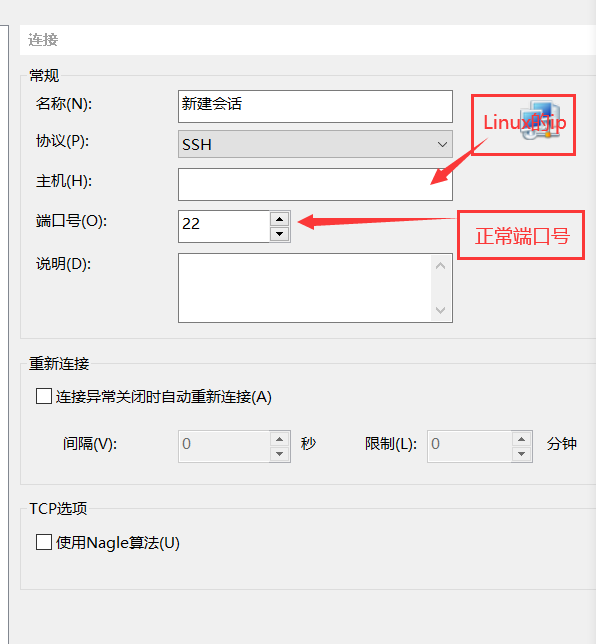
对于LInux的ip地址可以利用在Linux命令行中输入ip addr命令获取到Ip地址。
之后要在以下的用户身份验证中输入Linux的登录账户名以及密码确认身份,确认成功之后即可正常使用。
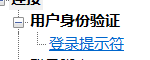
不得不说,成功来之不易啊。
加载全部内容